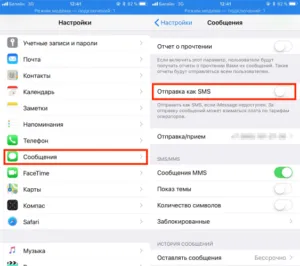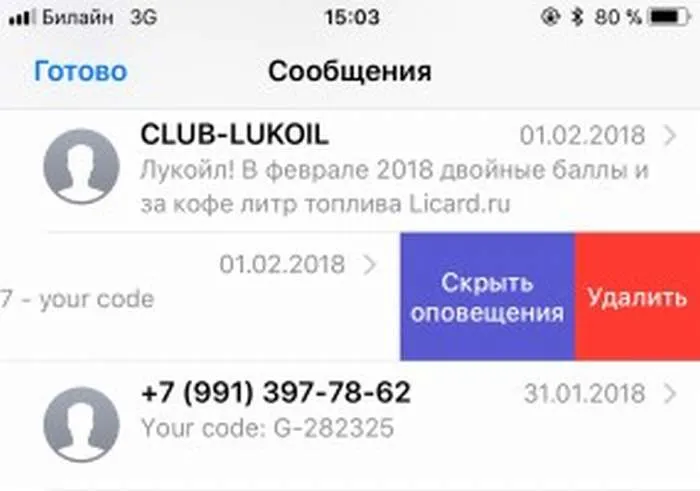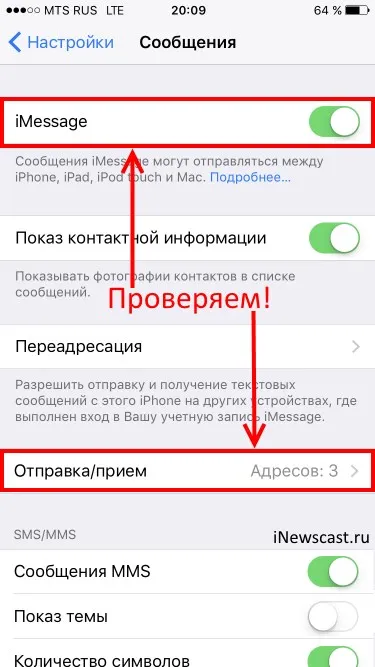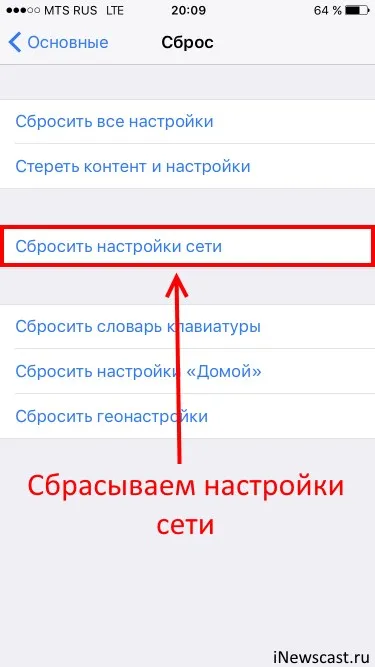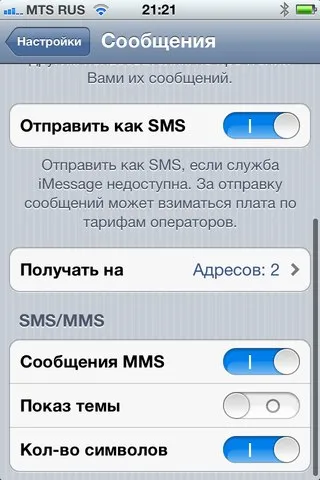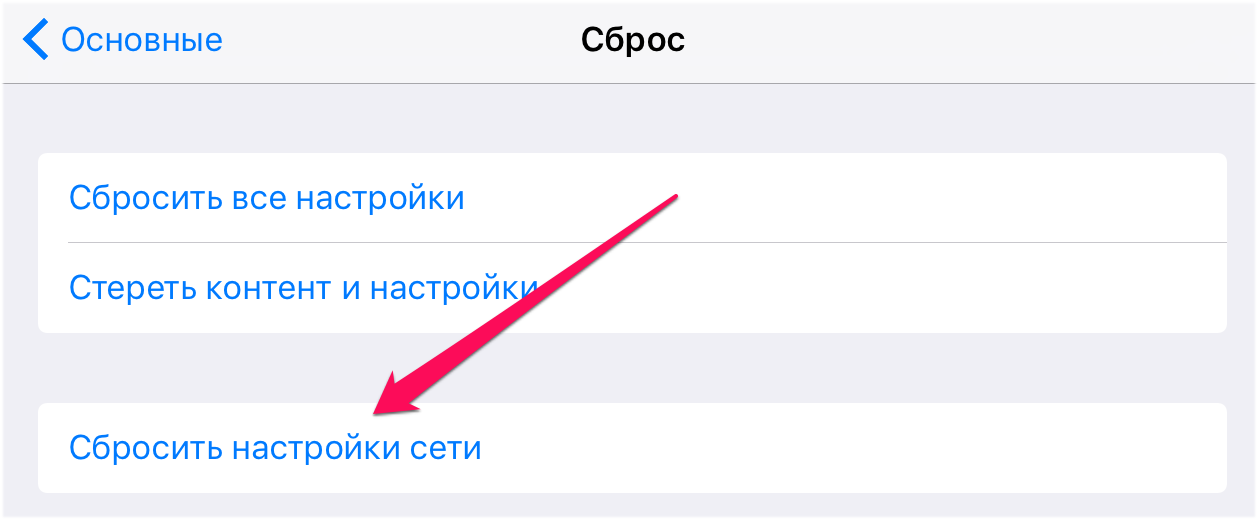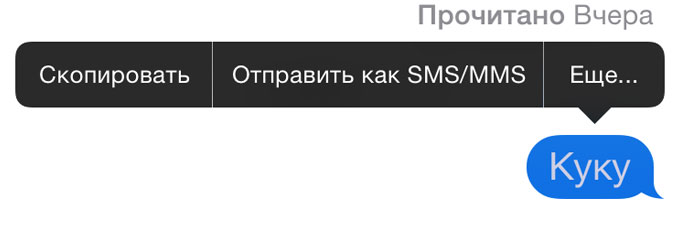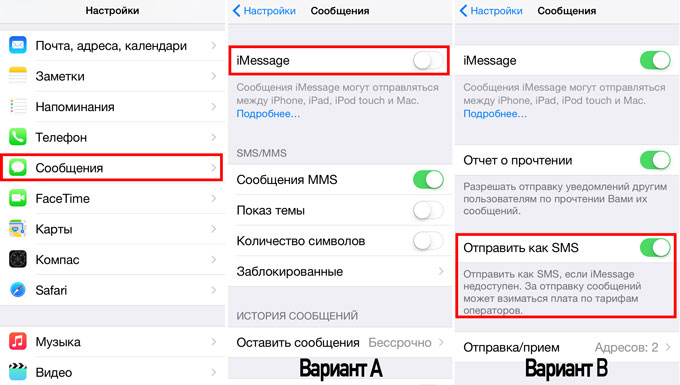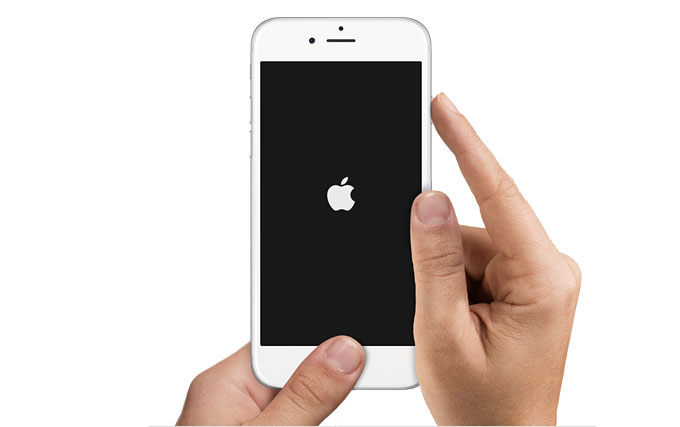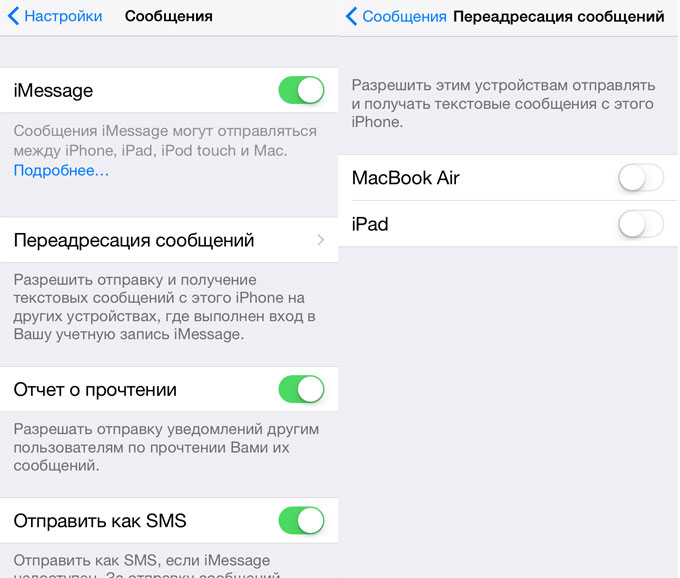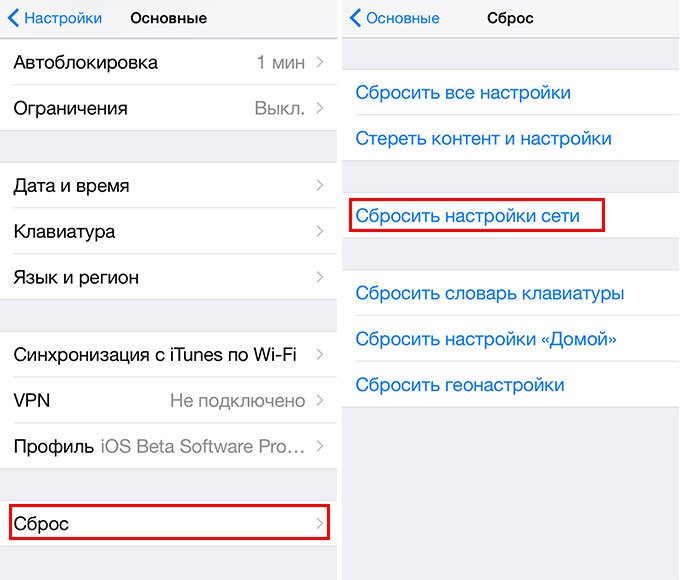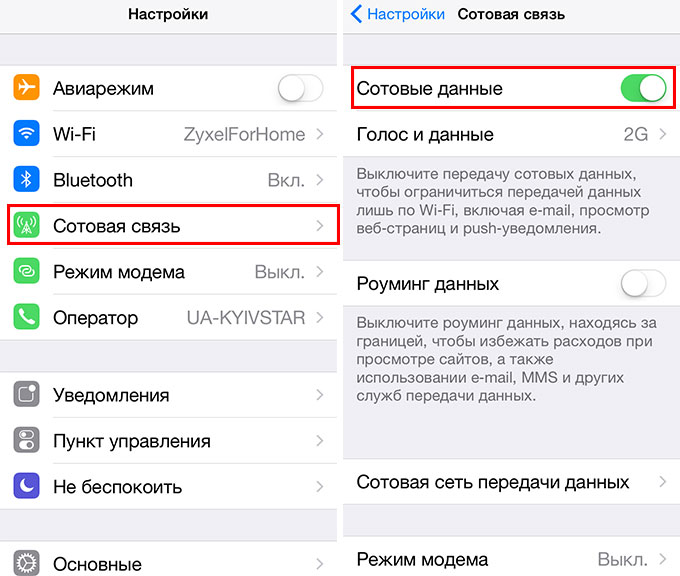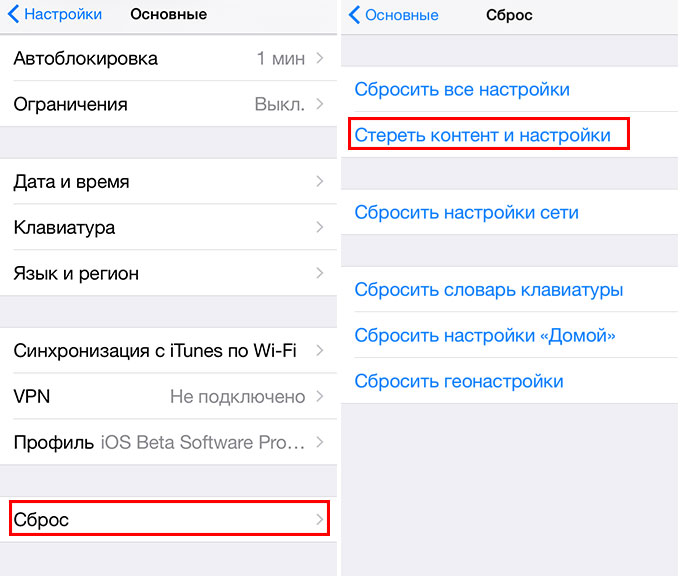Просмотров 4.3к. Опубликовано 26.04.2022
Важно! Не стоит забывать, что отправка СМС происходит не бесплатно. Оплата взимается в соответствии с тарифным планом за каждое отосланное письмо.
iPhone X(s/r)/8/7/6 не принимает СМС или не отправляет (не доставлено)
В этой статье я рассмотрю причины почему iPhone не принимает или не отправляет СМС и что делать. Другими словами: почему не приходят SMS на Айфон. Если вам не интересны причины, то переходите сразу ко второму пункту «,что делать»,.
Данная статья подходит для всех моделей iPhone Xs/Xr/X/8/7/6/5 и Plus на iOS 12. На более старых версиях могут отличаться или отсутствовать указанные в статье пункты меню и аппаратная поддержка.
Основные причины неполадок в работе SMS
- Плохой уровень сигнала. При неудовлетворительном приеме сотового сигнала SMS могут не отправляться и не приниматься. Такое часто бывает в сельской или лесной местности, а также при нахождении под землей. Проверьте уровень сигнала в левом верхнем углу интерфейса iPhone, и при необходимости перейдите в другое место.
- Номер адресата заблокирован. Вы не сможете отправить сообщение, если ваш собеседник имеет неактивную SIM-карту. Убедитесь, что на приемной стороне все в порядке.
- Включен «Авиарежим». При работающем режиме «в самолете» не удастся использовать мобильную связь, в том числе и SMS. Отключить «Авиарежим» можно в настройках или в пункте управления.
В первую очередь при проблемах с сообщениями следует проверить номер SMS-центра. Поскольку iOS не позволяет редактировать параметры вручную, следует использовать приложение «Телефон». В номеронабирателе вводим *#5005*7672# и нажимаем кнопку вызова. После этого должен показаться номер. К примеру, для Билайна это +79037011111. Номер для вашего оператора можно узнать на официальном сайте.
Если цифры не совпадают, то нужно поменять SMS-центр. Для этого вводим команду: ",*5005*7672* и нужный номер, соответствующий вашему оператору",.
Как на iPhone записать телефонный разговор во время звонка
При отправке появляется восклицательный знак
Если при отправке SMS рядом с сообщением появляется красный восклицательный знак, это значит, что доставка письма не увенчалась успехом. Что же делать?
- Проверьте качество связи
- Нажмите на восклицательный знак и повторите отправку
- Кратковременно включите «Авиарежим»
- Перезагрузите девайс
Конфликт с iMessage
SMS и iMessage являются принципиально разными, но в iPhone они находятся в одном месте &mdash, в приложении «Сообщения». Возникает некоторая путаница, из-за которой пользователи не могут отправлять привычные смс. Важно знать, что iMessage отображается синим цветом и его не могут получить пользователи устройств на Android и Windows Phone.
Как на iPhone заблокировать неизвестный номер
Чтобы не думать об этом каждый раз, просто включить параметр «Отправить как SMS». Таким образом, iPhone будет отсылать обычные сообщения в обход iMessage. Сделать это можно и вручную, попросту зажав смс и выбрать пункт «Отправить как SMS/MMS».
Сообщения не приходят на все устройства
Также встречается проблема, когда сообщения не приходят на все устройства. В таком случае следует проверить, можно ли делать отправку с номера телефона. Этот пункт находится в «Настройки» —, «Сообщения» —, «Отправка/прием». При необходимости можно привязать номер к Apple ID.
Проблема с групповыми сообщениями
В групповых сообщениях, как правило, не возникает технических проблем и все неудобства связаны лишь с человеческим фактором. Если вы перестали получать SMS, то посмотрите, не вышли ли вы из беседы. Об этом может свидетельствовать надпись «Вы покинули разговор». Вернуться в конференцию можно лишь по приглашению одного из участников.
SMS и iMessage являются принципиально разными, но в iPhone они находятся в одном месте &mdash, в приложении «Сообщения». Возникает некоторая путаница, из-за которой пользователи не могут отправлять привычные смс. Важно знать, что iMessage отображается синим цветом и его не могут получить пользователи устройств на Android и Windows Phone.
Выполните принудительную перезагрузку
Начнем с простых, но в большинстве проблемных случаев наиболее действенных способов решения. Первым делом выполните принудительную перезагрузку iPhone, одновременно задержав кнопки Питание и Домой (кнопку уменьшения громкости на iPhone 7/7 Plus) до тех пор, пока на экране смартфона не появится логотип Apple. «Жесткая» перезагрузка способна избавить вас от многих программных ошибок, включая неполадку с невозможностью отправки текстовых сообщений на iPhone.
Также SMS на iPhone могут начать отправляться после сброса настроек сети смартфона. Для этого перейдите в меню «Настройки» → «Основные» → «Сброс» и нажмите «Сбросить настройки сети», после чего подтвердите операцию. Когда сброс успешно выполнится, проверьте не начали ли отправляться сообщения. Обращаем внимание, что сброс настроек сети предусматривает удаление сохраненных паролей для Wi-Fi сетей.
Проверьте настройки iOS
Еще одним простейшим способом восстановления работы функции отправки SMS является активация соответствующей опции в параметрах iPhone. Перейдите в меню «Настройки» → «Сообщения» и убедитесь в том, что переключатель «Отправить как SMS» активен. Эта функция позволяет отправлять сообщения именно как SMS, в том случае, если мессенджер iMessage недоступен.
20-40 секунд, после чего активируйте ее повторно. Такой шаг так же способен исправить проблему с отправкой «смсок» на iPhone.
Для этого вводим команду (так, как будто бы мы просто набираем обычный номер для звонка) *#5005*7672# и нажимаем на зеленую трубку.
iPhone перестал отправлять iMessage — что делать-то?
Итак, вот что нужно сделать если iMessage не «уходят». Первым делом…
Посмотрите, а включен ли он вообще? Открываем «Настройки — Сообщения» — проверяем активацию iMessage и адреса для отправки/приема (должен быть осуществлен вход с Apple ID, а также указан номер телефона).
«Да у меня все активировано давно и до этого все отправлялось! В чем еще может быть причина?» — спросите вы. А вот в чем:
- Так как iMessage работает через интернет, то проверьте соединение с сетью.
- Мало кто знает, но iMessage отправляются только между Apple-устройствами. Поэтому если вы пытаетесь отправить iMessage на обычный телефон или Android-смартфон, то увы — компания не предусмотрела такой возможности.
- Сбои в системе. Отключите iMessage, сбросьте сетевые настройки (Настройки — Основные — Сброс — Сбросить настройки сети), перезагрузитесь (максимально жестко!), включите iMessage и попробуйте отправить сообщение.
- Сильные сбои в системе. Попробуйте выполнить перерегистрацию iMessage. Вытащите свою сим-карту, вставьте другую, дождитесь регистрации, опять вставьте свою сим-карту и дождитесь регистрации еще раз.
- Неполадки на серверах Apple. Тут уж простой пользователь бессилен — инженеры компании Apple что-то поломали и надо ждать пока они все исправят. Вот статья о том, как узнать текущее состояние серверов — изучаем и делаем выводы.
Впрочем, даже при таких глобальных поломках на серверах Apple, из ситуации есть выход. Ведь всегда можно отправить iMessage как простое сообщение. Для этого нужно просто нажать на неотправленное сообщение и выбрать «Отправить как SMS» (опция должна быть включена в настройках iMessage — обязательно проверьте!).
Хотя, неудача может подстерегать нас и в этом случае…
Внимание! Если после ввода команды вы увидите ошибку, то не обращайте на нее внимание. Скорей всего номер все равно успешно установлен. Проверьте данный факт при помощи первой комбинации.
Что делать, когда не отправляются СМС
Первым делом откройте приложение Сообщения, а в нем выберите беседу с интересующим абонентом. Если справа от СМС отображается красный кружок с восклицательным знаком, то СМСка не дошла до получателя. Первым делом нужно убедиться в том, что отправить смс мешают не стандартные причины:
- Отсутствует сигнал. Если Айфон не ловит сеть, то остается лишь найти место, где будет хороший прием сигнала. Иначе проблему не решить;
- Плохое качество связи — отображается единственный «кружочек» или надпись «Поиск сигнала». Проблема решается таким же способом, как и в первом случае;
- Вышла из строя СИМка. Такое возможно, если Вы слишком долго не пополняли счет и оператор прекратил ее обслуживание. Также это могла быть физическая поломка в результате повреждения контактов. А может она просто отошла и нужно откорректировать ее положение в гнезде.
- Порой Айфон не отправляет уведомления, когда отключен номер получателя. Это может произойти в связи со сменой номера или его отключением оператором мобильной связи;
- На смарфтоне включен режим «Полета», при котором все подключения становятся недоступными. По этой причине отправить СМС будет невозможно, пока Вы не отключите его. Для отключения режима нужно провести пальцем от нижней части дисплея, после чего появится Пункт управления. Если на нем светится икона с самолетиком, то нужно нажать на нее пальцем.
- В некоторых случаях помогает перезагрузка девайса. Для этого нужно единовременно нажать и удерживать клавишу питания, а также Домой до того момента, пока на экране не отобразится фирменный логотип. После перезапуска попробуйте повторно отправить СМС.
Активна ли опция отправки СМС
Подумайте, возможно Вы случайно при использовании сервиса iMessage убрали галочку в параметрах Сообщений. В результате будет нельзя отправить уведомление пользователям устройств на Виндовс и Андроид. Исправить проблему легко — достаточно перейти в меню настроек приложения и найти пункт отправлять как СМС. Если переключатель справа от данной надписи активен, то проблемы возникать не должно.
Проверка включена ли опция отправки смс
На вашем iPhone внезапно перестали отправляться обычные текстовые сообщения? В этой инструкции мы рассказали о настройках и различных способах, включая совсем неочевидные, которые могут помочь вам справиться с проблемой.
Выполните принудительную перезагрузку
Начнем с простых, но в большинстве проблемных случаев наиболее действенных способов решения. Первым делом выполните принудительную перезагрузку iPhone, одновременно задержав кнопки Питание и Домой (кнопку уменьшения громкости на iPhone 7/7 Plus) до тех пор, пока на экране смартфона не появится логотип Apple. «Жесткая» перезагрузка способна избавить вас от многих программных ошибок, включая неполадку с невозможностью отправки текстовых сообщений на iPhone.
Сбросьте настройки сети
Также SMS на iPhone могут начать отправляться после сброса настроек сети смартфона. Для этого перейдите в меню «Настройки» → «Основные» → «Сброс» и нажмите «Сбросить настройки сети», после чего подтвердите операцию. Когда сброс успешно выполнится, проверьте не начали ли отправляться сообщения. Обращаем внимание, что сброс настроек сети предусматривает удаление сохраненных паролей для Wi-Fi сетей.
Проверьте настройки iOS
Еще одним простейшим способом восстановления работы функции отправки SMS является активация соответствующей опции в параметрах iPhone. Перейдите в меню «Настройки» → «Сообщения» и убедитесь в том, что переключатель «Отправить как SMS» активен. Эта функция позволяет отправлять сообщения именно как SMS, в том случае, если мессенджер iMessage недоступен.
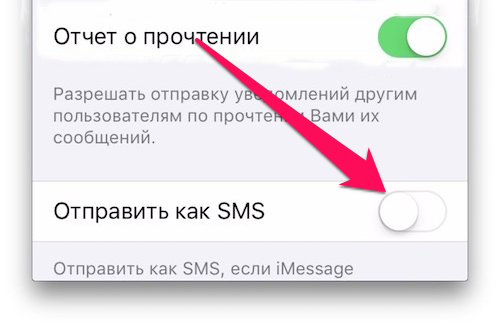
Удалите сообщение и отправьте его заново
Очередной простой в реализации способ. Удалите проблемное сообщение, после чего попробуйте отправить аналогичное послание повторно. Нередко столь банальная процедура действительно срабатывает и SMS на iPhone начинают отправляться как положено.
Переставьте SIM-карту в другой смартфон/телефон
Переходим к более нестандартным способом, которые могут выручить, если все традиционные методы оказались бессильны. Едва ли не самый эффективный из них предусматривает перестановку SIM-карты на другой смартфон или телефон (желательно именно телефон). После того, как ваша SIM-карта окажется в другом телефоне, на ней произойдет настройка SMS-центра, который, по какой-то мистике, на iPhone настраиваться не желает. Через несколько минут SIM-карту можно извлечь из телефона и вновь установить в iPhone. SMS должны заработать.
Обратитесь к оператору
Не расстраиваетесь раньше времени, в этом пункте мы не посоветуем вам просто позвонить своему оператору и попросить у него включить отправку SMS. Обращаться к нему следует со вполне конкретной просьбой — запросом актуального номера SMS-центра. После получения номера следует проделать следующее:
Шаг 1. Сбросьте установленный на iPhone номер SMS-центра командой:
Примечание: команды набираются в приложении «Телефон».
##5005*7672# (кнопка вызова).
Шаг 2. Установите актуальный номер SMS-центра командой:
**5005*7672*+[номер_смс_центра]# (кнопка вызова).
Восстановите iPhone и активируйте его с вашей SIM-картой
И, наконец, способ, который решает любые проблемы с текстовыми сообщениями на iPhone. Выяснилось, что они чаще всего проявляются в случаях, когда первоначальная активация iPhone проводилась с другой SIM-картой. Из-за этого, после установки новой «симки», ее настройки выполняются неправильно и номер SMS-центра не прописывается. Восстановление iPhone и его последующая активация с вашей новой SIM-картой позволяет забыть о проблеме с отправкой SMS. Подробное руководство о том, как выполнить восстановление iPhone через iTunes доступно здесь.
Смотрите также:
- Не гаснет экран при разговоре на iPhone — что делать
- Плохо ловит Wi-Fi на iPhone — что делать
- Как поставить дату на фото на iPhone
✅ Подписывайтесь на нас в Telegram, ВКонтакте, и Яндекс.Дзен.
Несколько дней назад я опаздывал на важную встречу и мне срочно нужно было предупредить человека о задержке. Увы, накануне я забыл продлить тариф мобильного интернета, а при отправке SMS-сообщения iPhone пытался послать его адресату по протоколу iMessage. Сообщение не ушло. Что можно было сделать в этой ситуации, читайте ниже.
В то время, пока мобильные операторы продолжают кусать локти и мириться с распространением мессенджеров, SMS-сообщения уверенно направляются в то место, где уже покоится забытый всеми пейджер. Тем не менее, снижать стоимость традиционных коротких сообщений никто не собирается: там где нет интернета – там нет и возможности воспользоваться Telegram, WhatsApp, Viber или их альтернативами. Без интернета пользователь теряет и возможность отправлять сообщения по собственному протоколу Apple iMessage между iOS-устройствами.
Несмотря на все удобство мобильной ОС от Apple, произошедший со мной случай заставляет быть наготове к любым сюрпризам. Итак, вы оказались в следующей ситуации:
- нет интернета;
- срочно требуется отправить SMS-сообщение адресату, с котором вы обычно переписываетесь через iMessage;
- сообщение категорически отказывается отправляться.
Попробуем разобраться.
Попытка 1: стандартные настройки
Если при отправке SMS сообщения оно отправляется как iMessage (заключено в синем облачке) и полоска статуса зависает, зажмите палец на сообщении и выберите Отправить как SMS/MMS.
В iOS предусмотрена гибкая настройка отправки как традиционных SMS-сообщений, так и манипуляций с iMessage. Откройте Настройки – Сообщения и отключите ползунок напротив пункта iMessage.
Вариант А – более радикальный и полностью исключает использование iMessage. Вариант Б – позволяет отправлять SMS-сообщения при недоступности iMessage. После выполнения настроек перезагрузите устройство и отправьте сообщение повторно.
Если этот пункт не помог – двигаемся дальше.
Попытка 2: жесткая перезагрузка устройства
Порой, мне кажется, что о происходящем в сердце мобильной операционной системы iOS иногда не знают и сами программисты Apple. В такие минуты устройству требуется хорошая встряска мозгов и принудительная жесткая перезагрузка.
Зажмите клавишу Home и Power и удерживайте их вплоть до появления белого логотипа-яблока. После такой перезагрузки отправка сообщений может быть возобновлена.
Если этот пункт не помог – двигаемся дальше.
Попытка 3: отключаем отправку SMS с других устройств
С выходом операционных систем iOS 8 и OS X Yosemite, пользователи получили возможность отправлять SMS-сообщения с SIM-карты, установленной в iPhone, но используя Mac или iPad. К сожалению, функция может негативно повлиять на отправку обычных SMS.
Откройте Настройки – Сообщения и перейдите в пункт Переадресация сообщений. Отключите все указанные там устройства. Перезагрузите iPhone.
Если этот пункт не помог – двигаемся дальше.
Попытка 4: сбрасываем настройки сети
Одним из возможных вариантов решения проблемы по отправке SMS-сообщений может стать сброс настроек сети. Сброс настроек сети не затронет ваши личные данные и никак не повлияет на состояние телефонной книги iPhone, а вот пароли для всех сохраненных сетей Wi-Fi придется вводить вновь.
Откройте Настройки – Основные – Сброс и выберите пункт Сбросить настройки сети. Для продолжения потребуется ввести четырехзначный пароль, используемый вами в качестве ключа при разблокировке. iPhone перезагрузится и можно попробовать отправить сообщение вновь.
Если этот пункт не помог – двигаемся дальше.
Попытка 5: отключение интернета
Несмотря на то, что при отсутствии доступного интернет-трафика значок Edge, 3G или LTE зачастую не отображается, iOS может без ведома пользователя пытаться установить подключение. Таким образом, iPhone будет продолжать безуспешные попытки отправить сообщение адресату по протоколу iMessage.
Откройте Настройки – Сотовая связь и отключите ползунок Сотовые данные. При работе в сети LTE попробуйте либо полностью отключить сеть, либо настроить ее исключительно для передачи данных (Голос и Аудио – отключить). Перезагрузите iPhone.
Если этот пункт не помог – двигаемся дальше.
Попытка 6: восстановление устройства
За что я не любил Windows, так это за жутко тормозящую систему спустя полгода очень активной работы. Переустановка всегда позволяла вдохнуть полной грудью и… убить полтора дня на установку приложений. С iOS все проще и проблему с отправкой SMS-сообщений можно решить радикальным, но действенным методом – полным восстановлением устройства с удалением всех данных (в дальнейшим их можно восстановить из резервной копии).
1. Для восстановления iPhone обязательно сделайте резервную копию непосредственно перед началом процедуры (детали описаны в соответствующей инструкции);
2. Перейдите в Настройки – iCloud и отключите функцию Найти iPhone.
3. Откройте Настройки – Основные – Сброс – Сбросить контент и настройки.
Подтвердите сброс. Через несколько минут вы получите полностью чистое устройство с возможностью восстановления посредством резервной копии или из iCloud.

🤓 Хочешь больше? Подпишись на наш Telegram.

iPhones.ru
Несколько дней назад я опаздывал на важную встречу и мне срочно нужно было предупредить человека о задержке. Увы, накануне я забыл продлить тариф мобильного интернета, а при отправке SMS-сообщения iPhone пытался послать его адресату по протоколу iMessage. Сообщение не ушло. Что можно было сделать в этой ситуации, читайте ниже. В то время, пока мобильные операторы…
- Apple,
- инструкции
В приложении «Сообщения» , вы можете отправлять текстовые сообщения в виде SMS / MMS-сообщений через сотовую связь или с помощью iMessage через Wi-Fi или сотовую связь людям, которые используют iPhone, iPad, iPod touch или Mac. Тексты, которые вы отправляете и получаете с помощью iMessage, не учитываются при расчете количества SMS / MMS в вашем тарифном плане обмена сообщениями сотовой связи, но могут применяться тарифы на передачу данных по сотовой сети.
Тексты iMessage могут включать фотографии, видео и другую информацию. Вы можете видеть, когда другие люди пишут, и отправлять уведомления о прочтении, чтобы сообщить им, когда вы прочитали их сообщения. В целях безопасности сообщения, отправленные с помощью iMessage, перед отправкой шифруются.
Тексты iMessage отображаются в голубых пузырьках, а тексты SMS / MMS — в зеленых пузырьках. См. Статью службы поддержки Apple Об iMessage и SMS / MMS.
Войдите в iMessage
- Перейдите в настройки
> Сообщения.
- Включите iMessage.
Войдите в iMessage на своем Mac и других устройствах Apple, используя тот же Apple ID.
Если вы входите в iMessage с одним и тем же Apple ID на всех своих устройствах, все сообщения, которые вы отправляете и получаете на iPhone, также будут отображаться на других ваших устройствах Apple. Отправьте сообщение с любого устройства, которое вам ближе всего, или использовать Handoff чтобы начать разговор на одном устройстве и продолжить его на другом.
- На вашем iPhone, iPad или iPod touch перейдите в «Настройки».
> Сообщения, затем включите iMessage.
- На Mac откройте «Сообщения» и выполните одно из следующих действий:
- Если вы входите в систему впервые, введите свой Apple ID и пароль, затем нажмите «Войти».
- Если вы вошли в систему раньше и хотите использовать другой Apple ID, выберите «Сообщения»> «Настройки», нажмите «iMessage», затем нажмите «Выйти».
Благодаря Continuity все SMS / MMS-сообщения, которые вы отправляете и получаете на iPhone, также отображаются на других ваших устройствах iOS и на вашем Mac. См. Статью службы поддержки Apple Используйте Continuity для подключения Mac, iPhone, iPad, iPod touch и Apple Watch.
Использовать сообщения в iCloud
Перейдите в настройки > [ваше имя]> iCloud, затем включите «Сообщения» (если он еще не включен).
Каждое сообщение, которое вы отправляете и получаете на свой iPhone, сохраняется в iCloud. И когда вы входите в систему с тем же Apple ID на новом устройстве, на котором также включены Сообщения в iCloud, все ваши разговоры отображаются там автоматически.
Поскольку ваши сообщения и любые вложения хранятся в iCloud, у вас может появиться больше свободного места на вашем iPhone, когда оно вам понадобится. Пузырьки сообщений, целые разговоры и вложения, которые вы удаляете с iPhone, также удаляются с других ваших устройств Apple (iOS 11.4, iPadOS 13, macOS 10.13.5 или более поздних версий), на которых включены сообщения в iCloud.
См. Статью службы поддержки Apple Использовать сообщения в iCloud.
Начиная с 5-й версии мобильной операционной системы iOS, Apple предлагает пользователям возможность бесплатного (за счет интернет-трафика) обмена сообщениями посредством встроенного мессенджера iMessage. Однако до сих пор не все владельцы iДевайсов знают о его существовании – по умолчанию сервис отключен и требует активации. О том, как включить, настроить и использовать iMessage на iPhone, iPad и iPod Touch, мы расскажем в этом материале.
Итак, для работы с нативным мессенджером необходимо произвести его настройку, при этом, ряд опций может отличаться в зависимости от версии системы, поэтому рассмотрим только основные.
iMessage – бесплатный фирменный мессенджер Apple, работающий только на устройствах компании (iPhone, iPad, iPod Touch, Mac, Apple Watch). Сервис позволяет обмениваться сообщениями между пользователями устройств Apple без необходимости установки сторонних приложений. iMessage работает в приложении Сообщения наряду с привычными SMS и MMS.
Для работы сервиса необходимо подключение к Интернет.
Как включить, настроить и использовать iMessage на iPhone, iPad и iPod Touch
Активация iMessage
В случае, если Вы настраиваете iMessage на iPhone, то прежде всего, вставьте в смартфон рабочую SIM-карту.
Перейдите в пункт меню Настройки –> Сообщения и переведите флажок iMessage в активное положение.
Появится предупреждение, что «Некоторые операторы сотовой сети могут взимать плату за сообщения SMS, использованные для активации iMessage» – нажмите “Ок“.
Не пугайтесь, сервис iMessage совершенно бесплатен (работает через Интернет), однако Apple предупреждает, что при активации службы иногда требуется отправка обыкновенного SMS, за которую сотовый оператор может списать средства со счета (в размере стоимости одной СМС).
Нажмите на появившуюся ссылку-кнопку Ваш Apple ID для iMessage.
Введите Ваш Apple ID и пароль и дождитесь активации сервиса.
Настройка iMessage
Показ фото контактов — функция включает показ аватарок контактов iOS в приложении Сообщения.
ПО ТЕМЕ: Фото контакта при звонке на весь экран iPhone – как сделать?
Переадресация — функция активирует возможность отправки SMS и iMessage с других устройств, связанных одним Apple ID. Другими словами, благодаря этой функции Вы сможете отправлять обычные СМС даже с Macbook, главное, чтобы на нем был выполнен вход в iMessage при помощи единого Apple ID.
ПО ТЕМЕ: Как звонить (сотовые звонки) с iMac, Macbook Pro, Air или Mac mini?
Перевод флажка “Отчет о прочтении” в активное положение означает, что собеседники будут видеть – прочитали вы сообщение или нет;
Функция “Отправить как SMS” позволяет системе отправлять сообщение как обычную SMS или MMS, когда нет доступа к интернету (нет возможности отправить iMessage).
Отправка/прием (подробное описание в конце статьи) — раздел настроек, предназначенный для управления адресами e-mail и номерами телефонов для переписки в iMessage
Показ темы — позволяет включить отображение темы сообщения.
Подсчет символов — функция работает при активированной опции “Показ темы” и только при отправке обыкновенных СМС.
Заблокированные — данный раздел настроек iMesaage предназачен для создания черного списка пользователей.
ПО ТЕМЕ: Как блокировать звонки на iPhone от номеров Нет ID абонента или Неизвестен.
Переключатель Фильтрация по отправителю позволяет отключить уведомления от пользователей, которых нет в списке контактов. К тому же, такие соообщения будут отображаться в отдельной вкладке.
При помощи опции Оставить сообщения можно установить продолжительность хранения сообщений на устройстве – 30 дней, 1 год или бессрочно.
Кроме того, присутствует возможность настройки автоматического удаления аудио- и видео сообщений. По умолчанию параметр установлен на 2 минуты. По истечении этого времени аудио- или видео сообщение будет удалено из истории разговора. Естественно, присутствует также вариант Никогда.
Поднять, чтобы слушать — опция позволяет прослушивать и отвечать на аудио-сообщения iMessage просто поднеся iPhone к уху.
Режим низкого качества сжимает изображения перед отправкой, тем самым позволяя экономить мобильный трафик.
ПО ТЕМЕ: Как уменьшить расход мобильного трафика на iPhone. 13 советов.
Настройка отправки и приема сообщений iMessage
На пункт Отправка / прием стоит обратить особое внимание.
В разделе Ваш адрес для сообщений iMessage необходимо выбрать адреса электронной почты, которые будут ассоциироваться с iMessage. Другими словами, на выбранные адреса электронной почты Вам можно будет отправлять сообщения. Для того чтобы не запутаться, рекомендуем выбрать один наиболее используемый E-mail адрес.
В разделе Начинать новый разговор с указывается номер телефона или адрес электронной почты с которого будут отправляться все исходящие сообщения. В идеале, конечно, выбрать номер телефона.
Почему сообщения в iPhone бывают синими и зелеными? (подробно)
После активации и настройки параметров iMessage использование сервиса (отправка и прием бесплатных сообщений) становится возможным посредством штатного iOS-приложения Сообщения — просто запустите его на iPhone и iPad, выберите нужный контакт и убедитесь, что в поле для ввода имеется пометка “iMessage”, а кнопка Отправить отображается синим цветом. Текст отправленного сообщения iMessage, тоже будет выделен синим.
Если же контакт отображается зеленым цветом, то это означает, что у абонента не активирована служба iMessage или он не является пользователем продукции Apple. Такому контакту будет отправлено обыкновенное платное СМС-сообщение, при условии, что в настройках приложения Сообщения был активирован пункт Отправить как SMS. Текст обычного СМС-сообщения будет выделен зеленым цветом.
Другие полезные возможности iMessage
- Как отправлять рукописные сообщения iMessage на iPhone.
- Как рисовать и отправлять анимацию Digital Touch в iMessage (пульс, сердечки, огненные шары и т.д.).
- Групповой чат в iMessage на iPhone: как создать и управлять.
- Как удалить отдельно фото или видео из переписки iMessage на iPhone или iPad.
- Как правильно и зачем отключать iMessage при переходе на Android, Windows Phone, BlackBerry.
Смотрите также:
- «Найти друзей», или как смотреть местонахождение знакомых на iPhone и iPad.
- Как отвечать на звонок iPhone (Viber, WhatsApp, Skype), не касаясь смартфона.
- Почему нужно пользоваться Night Shift (Ночным режимом) на iPhone – научное объяснение.